HP EliteDesk 705 G2 Small Form Factor PC User Manual
Browse online or download User Manual for Unknown HP EliteDesk 705 G2 Small Form Factor PC. HP EliteDesk 705 G2 Base Model Small Form Factor PC
- Page / 58
- Table of contents
- BOOKMARKS


- Tudnivalók a kézikönyvről 3
- Tartalomjegyzék 5
- 1 Termékjellemzők 7
- Előlapi részegységek 8
- A hátlap részegységei 9
- Sorozatszám helye 10
- 2 A hardver frissítése 11
- Az előlap eltávolítása 14
- Az előlap visszahelyezése 16
- Memóriabővítés 19
- DIMM modulok beszerelése 20
- A meghajtók elhelyezkedése 26
- Biztonsági zár beszerelése 44
- (2) alapjára 45
- Biztonsági zár beszerelése 39 45
- Biztonsági zár beszerelése 41 47
- Biztonsági zár beszerelése 43 49
- Előlapi biztonság 50
- AElemcsere 51
- A földelés módjai 54
- Előkészítés szállításhoz 56
- D Kisegítő lehetőségek 57
- Tárgymutató 58
Summary of Contents
Útmutató a hardver használatáhozHP EliteDesk 705 G2 kis helyigényű üzleti számítógép
Sorozatszám helyeMinden számítógép rendelkezik egy egyedi sorozatszámmal és egy termékazonosító számmal, amelyek aszámítógép külsején találhatók. Tart
2 A hardver frissítéseA szervizeléssel kapcsolatos tudnivalókA számítógép bővítése és szervizelése egyaránt könnyedén elvégezhető. A jelen fejezetben
A számítógép oldallapjának eltávolításaA belső alkatrészek eléréséhez el kell távolítani az oldallapot:1. Távolítsa el vagy oldja ki a számítógép feln
A számítógép oldallapjának visszahelyezéseCsúsztassa az oldallap elülső füleit a ház elülső pereme alá (1), majd nyomja az oldallap hátsó felét a házr
Az előlap eltávolítása1. Távolítsa el vagy oldja ki a számítógép felnyitását gátló összes biztonsági eszközt.2. Távolítson el a számítógépből minden c
Vékony optikai meghajtó előlapfedelének eltávolításaEgyes modelleken az optikaimeghajtó-rekeszt egy kicsiny takarólemez fedi. Optikai meghajtó beszere
Az előlap visszahelyezéseHelyezze a takarólap alsó felén lévő négy horgot a ház négyszög alakú lyukaiba (1), majd fordítsa rá a lapfelső felét a házra
Asztali elrendezés tornyossá alakításaA kis helyigényű számítógép a HP-től külön megvásárolható toronytalppal használható torony állásban is.1. Távolí
alaplapi csatlakozókA típushoz tartózó alaplapi csatlakozók azonosításához tanulmányozza az alábbi ábrát és táblázatot.Nem.Alaplapi csatlakozó Alaplap
MemóriabővítésA számítógép DDR3L szinkronizált dinamikus közvetlen elérésű memória (SDRAM) DIMM memóriamodulokattartalmaz. Szokásos DDR3-SDRAM DIMM-ek
© Copyright 2015 Hewlett-PackardDevelopment Company, L.P.A Microsoft és a Windows a Microsoftvállalatcsoport Egyesült Államokbanbejegyzett védjegyei.A
●A rendszer akkor működik rugalmas üzemmódban, ha az A csatornához tartozó DIMM modulok összesmemóriakapacitása nem egyezik meg a B csatornához tartoz
7. Nyissa ki a memóriamodulon lévő mindkét reteszt (1), és helyezze a memóriamodult a foglalatba (2).MEGJEGYZÉS: A memóriamodulokat csak egyféle módon
Bővítőkártya eltávolítása vagy beszereléseA számítógépben két PCI Express x1 bővítőhely, egy PCI Express x16 bővítőhely és egy x4 bővítőhellyélefokozo
a. Ha üres bővítőhelybe helyezi a bővítőkártyát, távolítsa el a megfelelő bővítőnyílás takarólemezéta ház hátoldaláról. Húzza fel egyenesen a bővítőny
c. PCI Express x16 kártya eltávolításakor húzza a bővítőfoglalat végén lévő rögzítőkart a kártyátólel, és a kártyát óvatosan, előre-hátra mozgatva sza
13. A bővítőkártyát rögzítse a takarólemez reteszének visszazárásával.14. Szükség esetén csatlakoztassa az összes külső kábelt a beszerelt kártyához.
A meghajtók elhelyezkedése1 9,5 mm-es vékony optikai meghajtó beszerelése2 3,5 hüvelykes elsődleges meghajtórekesz3 3,5 hüvelykes másodlagos meghajtór
Meghajtók behelyezése és eltávolításaMeghajtók beszerelésekor ügyeljen az alábbiakra:●Az elsődleges soros ATA (SATA) merevlemeznek az alaplap sötétkék
9,5 mm-es vékony optikai meghajtó eltávolításaVIGYÁZAT! Mielőtt eltávolítja meghajtót a számítógépből, vegye ki az összes cserélhető adathordozót ameg
9,5 mm-es vékony optikai meghajtó beszerelése1. Távolítsa el vagy oldja ki a számítógép felnyitását gátló összes biztonsági eszközt.2. Távolítson el a
Tudnivalók a kézikönyvrőlEz az útmutató a HP EliteDesk üzleti számítógépek frissítésére vonatkozó alapvető információkat tartalmaz.FIGYELEM! Az ilyen
9. A ház előlapján keresztül csúsztassa hátra meghajtót a rekeszbe, amíg az rögzül a helyén (1), éscsatlakoztassa a hálózati kábelt (2) és az adatkábe
Elsődleges 3,5 hüvelykes merevlemez eltávolítása és visszahelyezéseMEGJEGYZÉS: A régi merevlemez-meghajtó eltávolítása előtt gondoskodjon a régi merev
8. Húzza ki a merevlemez hátulja melletti kioldókart (1). A kioldókart húzva csúsztassa előre a meghajtótütközésig, majd felfelé és kifelé emelje ki a
10. Igazítsa a rögzítőcsavarokat a ház meghajtórekeszének nyílásaihoz, nyomja bele a merevlemezt arekeszbe, majd ütközésig tolja azt előre, amíg a hel
Másodlagos 3,5 hüvelykes merevlemez eltávolítása1. Távolítsa el vagy oldja ki a számítógép felnyitását gátló összes biztonsági eszközt.2. Távolítson e
8. Húzza ki a tápkábelt (1) és az adatkábelt (2) a merevlemez-meghajtó hátoldalából. Nyomja meg areteszt a meghajtórekesz hátulján (3), és csúsztassa
Másodlagos 3,5 hüvelykes merevlemez beszerelése1. Távolítsa el vagy oldja ki a számítógép felnyitását gátló összes biztonsági eszközt.2. Távolítson el
8. Fordítsa a meghajtórekeszt függőleges helyzetbe.9. Csúsztassa be a meghajtót a meghajtórekeszbe (1), majd csatlakoztassa a tápkábelt (2) és azadatk
10. Fordítsa vissza a meghajtórekeszt a szokásos helyzetbe.VIGYÁZAT! A meghajtórekesz elfordítása során ügyeljen, hogy egyetlen kábel se csípődjön be.
2,5 hüvelykes merevlemez eltávolítása1. Távolítsa el vagy oldja ki a számítógép felnyitását gátló összes biztonsági eszközt.2. Távolítson el a számító
iv Tudnivalók a kézikönyvről
8. Húzza ki a tápkábelt (1) és az adatkábelt (2) a merevlemez-meghajtó hátoldalából.9. Húzza ki a meghajtó hátuljánál a kioldókart (1), majd csúsztass
2,5 hüvelykes merevlemez beszerelése1. Távolítsa el vagy oldja ki a számítógép felnyitását gátló összes biztonsági eszközt.2. Távolítson el a számítóg
8. Fordítsa a meghajtórekeszt függőleges helyzetbe.9. Illessze a tartócsavarokat a meghajtóra, a meghajtórekesz J-nyílásaiba. Nyomja fel a meghajtót a
10. Csatlakoztassa a tápkábelt (1) és az adatkábelt (2) a merevlemez-meghajtó hátoldalához.MEGJEGYZÉS: Ha a 2,5 hüvelykes meghajtó az elsődleges megha
Biztonsági zár beszereléseAz alábbiakban bemutatott biztonsági zár a számítógép rögzítésére szolgál.KábelzárLakat38 2. fejezet A hardver frissítése
Biztonsági zár HP üzleti célú számítógéphez V21. Csatlakoztassa a biztonsági kábel rögzítőelemét asztalhoz az adott környezethez megfelelőcsavarokkal
3. Csúsztassa át a biztonsági kábel rögzítőelemén a biztonsági kábelt.4. Húzza szét a monitorzár két ollókezét, majd helyezze be a zárat a biztonsági
5. Csúsztassa át a monitorra szerelt biztonsági vezetőn a biztonsági kábelt.6. Rögzítse a kiegészítő kábel rögzítőelemét asztalhoz az adott környezeth
7. Csúsztassa át a kiegészítő kábel rögzítőelemén lévő lyukakon a biztonsági kábelt.8. Rögzítse a zárat a számítógép vázához a mellékelt csavarral (1)
9. Amikor befejezte az összes lépést, a munkaállomáson minden eszköz rögzítve van.Biztonsági zár beszerelése 43
Tartalomjegyzék1 Termékjellemzők ...
Előlapi biztonságAz előlap a HP által mellékelt biztosítócsavar behelyezésével rögzíthető. A biztosítócsavar behelyezése:1. Távolítsa el vagy oldja ki
AElemcsereA számítógépben található elem a valós idejű óra tápellátását biztosítja. Az elem cseréjekor a számítógépbeeredetileg behelyezett elemmel me
a. Emelje ki az elemet a tartóból.b. Helyezze be a csereelemet a pozitív pólusával felfelé. Az elemtartó automatikusan rögzíti azelemet a megfelelő he
b. Tegye be az új elemet, és nyomja vissza a pöcköt a helyére.MEGJEGYZÉS: Az elem cseréjét követően az alábbi lépések végrehajtásával fejezheti be a m
B Elektrosztatikus feltöltődésAz ujjakon vagy egyéb vezetőkön keresztül kisülő sztatikus elektromosság megrongálhatja az alaplapot és asztatikus tölté
C Számítógép-kezelési alapismeretek,rendszeres karbantartás és előkészítésszállításhozSzámítógép-kezelési alapismeretek és rendszeres karbantartásA sz
Az optikai meghajtót érintő óvintézkedésekAz optikai meghajtó működtetése vagy tisztítása során kövesse az alábbi irányelveket.Működtetés●Működés közb
D Kisegítő lehetőségekA HP olyan termékeket és szolgáltatásokat tervez, állít elő és forgalmaz, amelyeket mindenki használhat,köztük a fogyatékkal élő
TárgymutatóAalaplapi csatlakozók 12Bbeszerelés2,5 hüvelykes merevlemez 35bővítőkártya 16elem 45elsődleges 3,5 hüvelykesmerevlemez 25másodlagos 3,5 hüv
A függelék: Elemcsere ...
1 TermékjellemzőkÁltalános konfigurációs jellemzőkA gép jellemzői modellenként eltérhetnek. Támogatási segítségért, illetve ha többet szeretne tudni a
Előlapi részegységekA meghajtó-konfiguráció a típustól függően változhat. Egyes modelleken a vékony optikaimeghajtó-rekeszttakarólemez fedi.1 Vékony o
A hátlap részegységei1 PS/2 egér csatlakozója (zöld) 7 PS/2 billentyűzet csatlakozója (lila)2Soros port csatlakozója 8 DisplayPort monitorcsatlakozók3















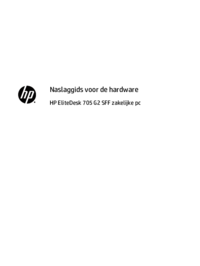

















 (78 pages)
(78 pages) (60 pages)
(60 pages) (11 pages)
(11 pages) (48 pages)
(48 pages) (72 pages)
(72 pages) (14 pages)
(14 pages) (25 pages)
(25 pages) (26 pages)
(26 pages) (89 pages)
(89 pages) (4 pages)
(4 pages) (61 pages)
(61 pages)







Comments to this Manuals